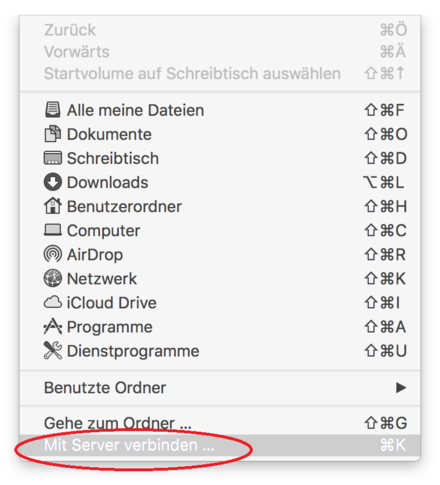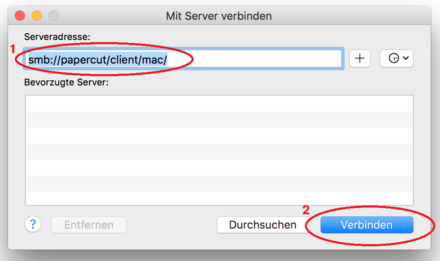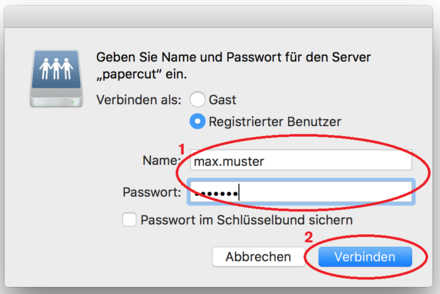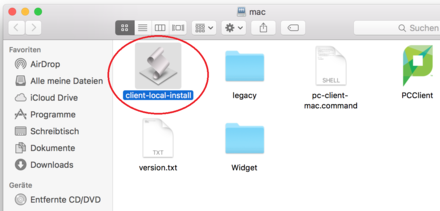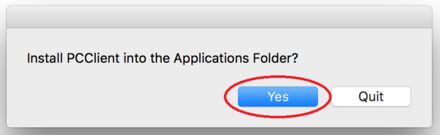PaperCut Client für Mac OS X
6)
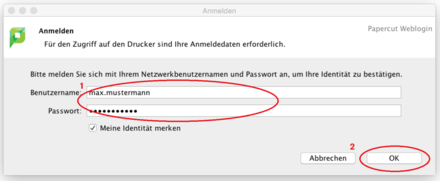
Nun erscheint das PaperCut-Anmeldefenster.
Hier geben Sie Ihre allgemeinen Zugangsdaten (Benutzername und Passwort) ein, wie Sie sie auch z.B. für die ABK-E-Mailbox verwenden [1].
Bestätigen Sie mit „OK“ [2].
7)
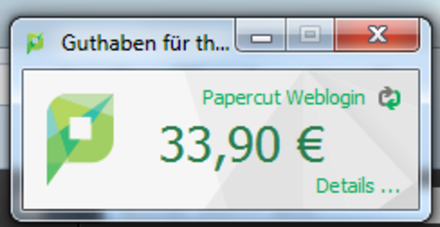
Wenn Sie sie sich erfolgreich angemeldet haben, erscheint ein Fenster, das Ihnen Ihr Druckguthaben anzeigt.
Wollen Sie Ihr Guthaben gleich aufladen, können Sie hier Informationen dazu finden.
Um richtig durchstarten zu können, sollten Sie noch einen Drucker hinzufügen. Eine detaillierte Anleitung finden Sie hier.